Внести новую карту в пакет решений после перевыпуска или вынести свою карту из пакета
Мы используем файлы cookie для улучшения работы сайта. Подробную информацию вы найдете в Политике конфиденциальности.
Для переноса карты в пакет решений необходимо вначале ее активировать. Как это сделать, можно прочитать тут.
Сразу же после активации карты её нужно внести в пакет (важно, чтобы активация и перенос карты в пакет решений происходили в один день).
Важно!Если вы перевыпускали старую карту, то после получения новой, старую карту необходимо полностью заблокировать во избежание комиссии за обслуживание и снятие наличных. Подробнее о том, как заблокировать карту в InSync читайте в статье.
Для переноса активированной карты в пакет нужно:
- Зайти в раздел «Продукты», выбрать вкладку «Пакет» и нажать «Добавить карту в пакет».
- В появившемся диалоговом окне нажать «Добавить свою карту».
- В списке карт выбрать необходимую для переноса в пакет.

Важно!
Теперь выбранная карта добавлена в пакет и обслуживается в рамках подключенного пакета решений.
Если в пакете оформлено максимально возможное количество карт, то у вас есть два варианта:
- Заблокировать карту (До блокировки карты убедитесь в отсутствии денежных средств на счете. При наличии денежных средств предварительно переведите их на другой счет). В разделе «Продукты» выберите необходимую карту, зайдите в «Управление» картой и нажмите «Заблокировать карту». Ознакомьтесь с информацией в появившемся диалоговом окне. Нажмите «Заблокировать карту». Операции по карте будут заблокированы, комиссия за обслуживание карты и за подключенные к ней услуги взиматься не будет. Отменить блокировку нельзя. Карта становится недействительной. Теперь можно переносить нужную карту в пакет.
- Вынести карту из пакета (Карта будет платной и станет обслуживаться по общим действующим тарифам).
 Для этого зайдите снова в раздел «Продукты», выберите вкладку «Пакет», справа от нужной карты нажмите на значок «крестик». Вы вынесете карту из пакета, тем самым освободите место в пакете для другой вашей карты.
Ознакомьтесь с информацией в появившемся диалоговом окне. Нажмите «Убрать карту».
Теперь карта вынесена из пакета и обслуживается по стандартным тарифам. Если вам необходимо приостановить операции по карте, то: зайдите в меню «Продукты» —выберите необходимую карту — перейдите в «Управление» картой — перетяните ползунок в активное положение рядом с полем «Запрет операций по карте». Комиссия за обслуживание карты и за подключенные к ней услуги продолжит взиматься согласно установленным тарифам.
В любой момент вы можете выполнить разблокировку карту со статусом «Запретить операции по карте» (перетянув ползунок в неактивное положение) и продолжить выполнять операции по карте. Теперь можно переносить нужную карту в пакет.
Для этого зайдите снова в раздел «Продукты», выберите вкладку «Пакет», справа от нужной карты нажмите на значок «крестик». Вы вынесете карту из пакета, тем самым освободите место в пакете для другой вашей карты.
Ознакомьтесь с информацией в появившемся диалоговом окне. Нажмите «Убрать карту».
Теперь карта вынесена из пакета и обслуживается по стандартным тарифам. Если вам необходимо приостановить операции по карте, то: зайдите в меню «Продукты» —выберите необходимую карту — перейдите в «Управление» картой — перетяните ползунок в активное положение рядом с полем «Запрет операций по карте». Комиссия за обслуживание карты и за подключенные к ней услуги продолжит взиматься согласно установленным тарифам.
В любой момент вы можете выполнить разблокировку карту со статусом «Запретить операции по карте» (перетянув ползунок в неактивное положение) и продолжить выполнять операции по карте. Теперь можно переносить нужную карту в пакет.
FAQ по использованию кредитных карт и погашению кредита
Знаете ли вы, что можно пользоваться кредитными средствами не платя проценты? Ниже мы подробно расскажем, как это можно сделать.
Активируйте карту бесплатно уже сейчас, даже если у вас нет потребности в кредите. Пока вы не пользуетесь картой, вы ничего не платите — ни комиссий, ни процентов. Но когда вам потребуются деньги, вы сможете получить их в любой момент!
ЗНАКОМСТВО С КАРТОЙ
В целях безопасности ваша карта еще не активирована — по ней нельзя совершать покупки. Позвоните по номеру 8-800-200-70-02 (звонок по России бесплатный) и следуйте инструкциям оператора — ваша кредитная карта будет активирована, после чего вам предложат создать ПИН-код. Активация карты бесплатна — проценты не начисляются и никакие комиссии не списываются, если вы не пользуетесь кредитными средствами.
8-800-200-70-02
бесплатная активация карты
- Номер карты
- Срок действия карты. Вы можете расплачиваться картой до конца срока ее действия (до последнего дня указанного на ней месяца и года).
 По истечении срока действия карта может быть перевыпущена.
По истечении срока действия карта может быть перевыпущена. - Имя и фамилия держателя карты
- Логотип платежной системы
- Магнитная полоса. Беречь от повреждений и размагничивания!
- Место для подписи держателя карты. Поставьте здесь Вашу подпись — без нее карта недействительна!
- CVC-код (CVV-код) — трехзначный код подтверждения платежей. Используется в качестве защитного элемента при оплате через интернет, по почте или телефону.
При оплате картой с покупателя не берется комиссия — с карты списывается ровно сумма по чеку. Карты платежных систем VISA и MasterCard принимаются к оплате по всему миру. Выгоднее платить картой, а не снимать наличные, — процент по кредиту будет ниже. А еще для безналичных покупок действует льготный период до 55 дней, когда процент за кредит не начисляется.
Оплата картой в магазине, гостинице, на заправке т.д.
Вам нужно будет отдать карту кассиру или самостоятельно провести ее через терминал оплаты. Терминал может запросить ПИН-код. Это займет меньше минуты, а вам не нужно будет отсчитывать нужную сумму и ждать сдачи!
Терминал может запросить ПИН-код. Это займет меньше минуты, а вам не нужно будет отсчитывать нужную сумму и ждать сдачи!
Оплата картой в кафе или ресторане
Если кафе принимает карты, то после получения счета вы просто отдаете карту официанту, и он проводит операцию. Возможно, ее также потребуется подтвердить ПИН-кодом.
Оплата картой в интернете
В специальную форму оплаты на сайте, где вы покупаете товар, нужно ввести данные карты:
Спишется та сумма, которая будет указана сайтом. Будьте внимательны при оплате картой через интернет!
Снять наличные можно двумя способами:
- В любом банкомате (в России и зарубежом), где увидите логотип VISA или MasterCard. Для получения наличных через банкомат необходимо ввести ПИН-код.
- В кассах банков. Потребуется иметь при себе карту и паспорт.
При снятии наличных взимается комиссия — ее размер смотрите в тарифах ОТП Банка по обслуживанию физлиц. Также комиссию при обналичивании средств может и сторонний банк, например, за границей. Об этом тоже стоит спросить заранее в том банке, где вы планируете снять деньги.
Также комиссию при обналичивании средств может и сторонний банк, например, за границей. Об этом тоже стоит спросить заранее в том банке, где вы планируете снять деньги.
На снятие наличных льготный период не распространяется.
Услугу можно подключить по телефону или в интернет-банке.
По телефону:
- Позвоните в справочную службу по телефону 8 800 200-70-01;
- Сообщите о желании подключить SMS-банк. Наличие кодового слова обязательно.
Через интернет-банк:
- В интернет-банке выберите меню «Настройки» → «Настройки СМС-банка»;
- Выберите, к каким счетам вы хотите подключить SMS-банк, поставив напротив них галочку;
- Проверьте, что в поле «Номер SMS-информирования» указан актуальный номер мобильного;
- Нажмите на кнопку «Выполнить»;
- Вам придет одноразовый пароль.
 Подтвердите изменение настроек.
Подтвердите изменение настроек.
К вашим услугам наши интернет-банк, мобильный банк и SMS-банк. Подробнее про них вы можете прочесть в разделе «Онлайн-сервисы».
Интернет-банк «ОТПдирект» | |
Мобильный банк «ОТПдирект» | |
SMS-банк | |
Справочная служба банка | |
Ежемесячная счет-выписка | |
Отделение ОТП Банка |
ВАЖНАЯ ИНФОРМАЦИЯ
Кредитный лимит — это максимальная сумма, которую может вам выдать банк в кредит. Вы расплачиваетесь картой и делаете покупки, используя кредитный лимит. По мере возвращения потраченных денег и начисленных процентов банку ваш кредитный лимит восстанавливается, и вы можете снова расходовать средства.
Вы расплачиваетесь картой и делаете покупки, используя кредитный лимит. По мере возвращения потраченных денег и начисленных процентов банку ваш кредитный лимит восстанавливается, и вы можете снова расходовать средства.
Свой кредитный лимит, сколько из него вы израсходовали и сколько сейчас, вы можете узнать в интернет-банке, в мобильном приложении «ОТПдирект» или по бесплатному номеру справочной службы: 8-800-200-70-01.
pdf Условия по кредитным картам
Основное назначение кредитной карты — безналичная оплата покупок и услуг. То есть, это оплата товаров и услуг кредитной картой, а не наличными деньгами. Тем не менее, вы можете снять средства с кредитной карты в банкоматах любых банков, принимающих карты VISA/MasterCard. Помните, что процент по кредиту при снятии наличных с карты, как правило, выше, чем процент, начисляемый при безналичной оплате. Кроме того, при снятии средств с карты может взиматься комиссия.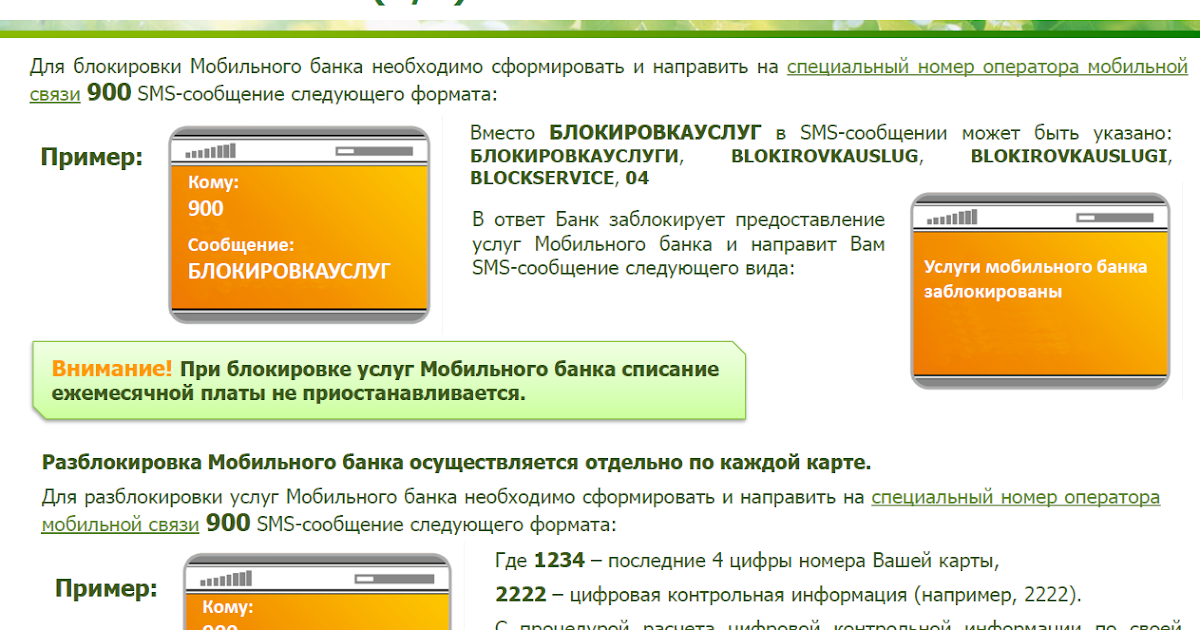
Важный нюанс: когда вы расплачиваетесь кредитной картой, вы можете пользоваться льготным периодом в течение 55 дней и не платить проценты банку, а на снятие наличных льготный период не распространяется.
С размером начисляемых процентов и взимаемых комиссий вы можете ознакомиться в тарифах по вашей карте, а также в тарифах ОТП Банка по обслуживанию физических лиц.
По кредитным картам ОТП Банка есть льготный период до 55 дней. Если вы погашаете задолженность до окончания льготного периода, то на покупки, оплаченные картой, банк не будет начислять проценты по кредиту. Чтобы воспользоваться льготным периодом, следуйте простой схеме:
- Делаете безналичные покупки по карте
- Получаете счет-выписку или заходите в «ОТПдирект»
- Вносите всю сумму, которая указана в разделе «Льготный период кредитования» до указанной там даты
- Не платите проценты за кредит!
Льготный период действует только при совершении безналичных покупок, т. е. оплаченных картой в магазинах, ресторанах и т.п. Льготный период не распространяется на другие операции, в том числе на снятие наличных.
е. оплаченных картой в магазинах, ресторанах и т.п. Льготный период не распространяется на другие операции, в том числе на снятие наличных.
Ежемесячный минимальный платеж — это минимальная сумма, обязательная к оплате в счет погашения кредита при наличии задолженности по кредитной карте. Вы можете выплачивать кредит, внося минимальные платежи или большую сумму на ваше усмотрение. Сумма платежа в рублях меняется каждый месяц в зависимости от суммы полной задолженности. Как рассчитывается минимальный платеж, указано в ваших тарифах. Вы можете сами выбрать — пользоваться льготным периодом или погашать задолженность по частям.
ПОГАШЕНИЕ КРЕДИТА
Если вы еще не пользовались картой (т.е. у вас нет задолженности), то никаких обязательств перед банком у вас не возникнет. Комиссии за использование карты, SMS-информирование не взимаются.
Если вы уже пользовались кредитными средствами, то необходимо будет своевременно погашать задолженность:
- вносить платежи не меньше минимальных.
 Точный размер платежа будет каждый месяц указываться в счет-выписке.
Точный размер платежа будет каждый месяц указываться в счет-выписке. - деньги должны быть на вашем счете не позже установленной выпиской даты.
Если у вас возникают вопросы по порядку погашения, звоните в справочную службу и сотрудники банка подробно все расскажут.
Если вы хотите полностью погасить задолженность, следуйте инструкции:
- не пользуйтесь кредитными средствами после того, как решили полностью погасить задолженность по карте;
- узнайте свою задолженность в интернет-банке, справочной службе по номеру 8-800-200-70-01 или в офисе банка;
- погасите задолженность;
- после внесения необходимой суммы, рекомендуем перезвонить по номеру справочной службы ОТП Банка и убедиться, что задолженность полностью погашена.
Мы предлагаем множество способов погашения. Подробнее смотрите здесь: полный список способов погашения
Не можете войти в интернет-банк? Попробуйте эти советы и решения
Один из самых простых способов управлять своими финансами — использовать банковский счет в Интернете. Обычно получить доступ к своему банковскому счету в Интернете несложно, но иногда возникают проблемы. Возможно, вы видите сообщение об ошибке, например, «В настоящее время онлайн-банкинг вам недоступен».
Обычно получить доступ к своему банковскому счету в Интернете несложно, но иногда возникают проблемы. Возможно, вы видите сообщение об ошибке, например, «В настоящее время онлайн-банкинг вам недоступен».
Если вы не можете войти в свою учетную запись онлайн-банка, мы собрали несколько советов, которые помогут вам решить эту проблему.
1. Убедитесь, что вы используете правильный веб-сайт
Мошенничество с онлайн-банкингом является обычным явлением, и вы всегда должны быть бдительны. Вы точно вводите свое имя пользователя и пароль на правильном сайте? Возможно, причина того, что вы не можете войти в свой онлайн-банк, заключается в том, что вы попались на фишинговую аферу — это распространенный метод, который хакеры используют для взлома вашего банковского счета.
Дважды проверьте адресную строку, чтобы убедиться, что вы действительно находитесь на официальном сайте вашего банка. Это означает не только чтение URL-адреса, но и поиск символа безопасного соединения (обычно замка), зарегистрированного в вашем банке. Кроме того, перейдите непосредственно на домашнюю страницу банка и не полагайтесь на свои интернет-закладки, так как вы могли сохранить устаревшую подстраницу.
Кроме того, перейдите непосредственно на домашнюю страницу банка и не полагайтесь на свои интернет-закладки, так как вы могли сохранить устаревшую подстраницу.
Затем убедитесь, что проблема не в вашем банке. Лучший способ проверить это — просмотреть страницу статуса обслуживания вашего банка (если она есть). на официальном веб-сайте.) Если он не существует, загляните на официальные страницы банка в социальных сетях, чтобы узнать, размещено ли там что-нибудь.
В качестве альтернативы используйте сайт, например Downdetector. Здесь люди сообщают о проблемах с веб-сайтами или службами. Он также отслеживает местоположение пользователя, что полезно, если сбой локализован.
3. Проверьте свои учетные данные
Убедитесь, что вы используете правильные учетные данные. Если у вас несколько банковских логинов, убедитесь, что вы их не перепутали. Это просто предложить, но неудивительно, как часто проблема заключается в случайной заглавной букве или пропущенном символе.
Если возможно, сбросьте свои учетные данные (вам потребуется подтвердить свою личность). После сброса вы точно будете знать, что используете правильные учетные данные.
4. Обновите браузер
Важно обновить веб-браузер и использовать последнюю версию. Обновление может поставляться с новыми функциями безопасности, исправлениями совместимости и множеством других полезных функций, улучшающих работу в Интернете. Это также может решить любые проблемы с просмотром, которые у вас есть, включая проблемы со входом в систему.
Ваш браузер должен обновиться автоматически. Чтобы вручную проверить наличие обновлений в Chrome, введите chrome://settings/help в адресной строке. В Firefox перейдите в Меню > Справка > О Firefox 9.0030 . Как вариант, зайдите на официальный сайт браузера и скачайте там последнюю версию.
5. Отключите расширения вашего браузера
Если вы используете расширения браузера, такие как блокировщик рекламы или менеджер паролей, они могут мешать работе систем входа в банк.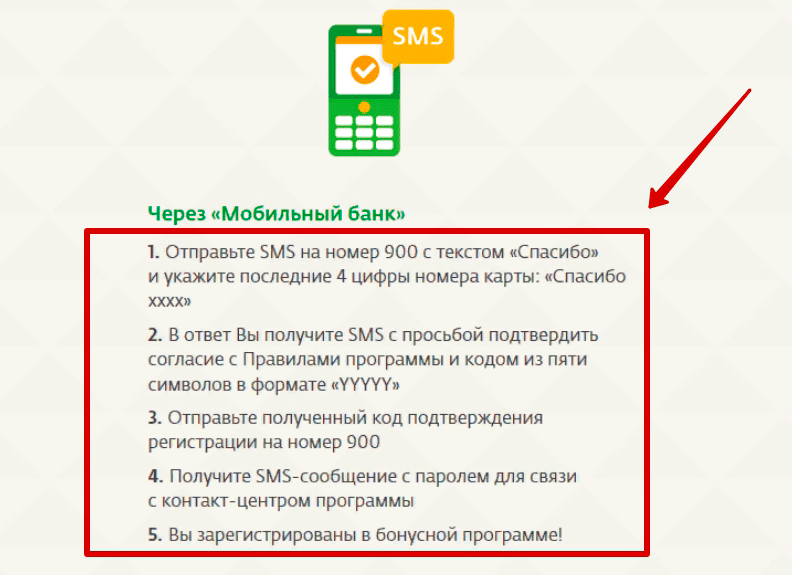 Они могли случайно скрыть поле формы или перехватить соединение и вызвать ошибку.
Они могли случайно скрыть поле формы или перехватить соединение и вызвать ошибку.
Отключите расширения браузера и посмотрите, решит ли это проблему. Если это так, включите их по одному, чтобы увидеть, что вызывает проблему. После установки убедитесь, что расширение обновлено, или оставьте его отключенным, пока оно не будет исправлено.
Чтобы управлять своими расширениями в Chrome, введите chrome://extensions/ в адресную строку. Для Firefox введите about:addons .
6. Отключите VPN
Несмотря на то, что VPN может помочь снизить уровень слежки за вами, ваш банк может отказать в доступе, если у вас включена VPN. Для банка важно знать, что вы тот, за кого себя выдаете; скрывая ваше истинное местоположение, это может поднять красный флаг для банка, поскольку кто-то несанкционированно пытается получить доступ к вашей учетной записи.
Таким образом, временно отключите VPN, когда хотите войти в систему, и это может решить ваши проблемы с онлайн-банкингом.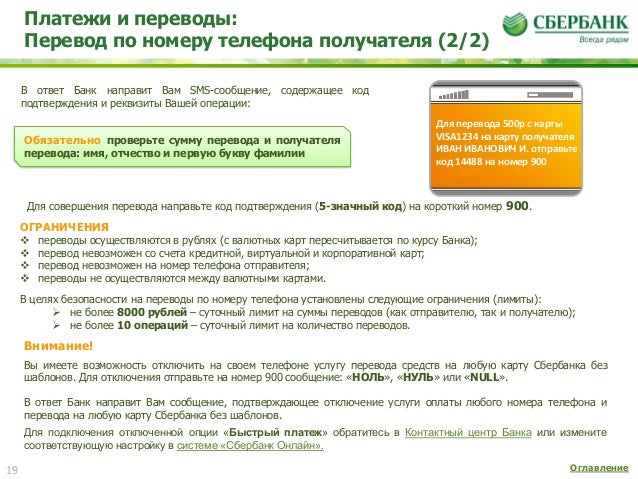
7. Проверьте настройки защиты от слежения
Ваш браузер или антивирусное программное обеспечение могут иметь слишком строгую защиту от слежения.
Например, в Firefox есть Улучшенная защита от слежения, позволяющая предотвратить слежку за вашими действиями в Интернете. Чтобы получить к нему доступ, введите about:preferences#privacy в адресную строку. Используйте стандарт , который обеспечивает защиту, но по-прежнему позволяет использовать полезные файлы cookie, и посмотрите, можете ли вы войти в банк сейчас.
Вы также должны проверить любое антивирусное программное обеспечение, которое у вас запущено, чтобы увидеть, имеют ли оно аналогичные настройки; временно отключите его, чтобы определить, не является ли программа причиной проблемы.
8. Очистите файлы cookie и данные сайта
Каждый веб-сайт банка использует файлы cookie. Однако устаревший файл cookie может вызвать проблему входа в систему.
Мы рассмотрели, как удалить файлы cookie вашего браузера, поэтому вы можете следовать приведенным там советам, но вам не нужно удалять все.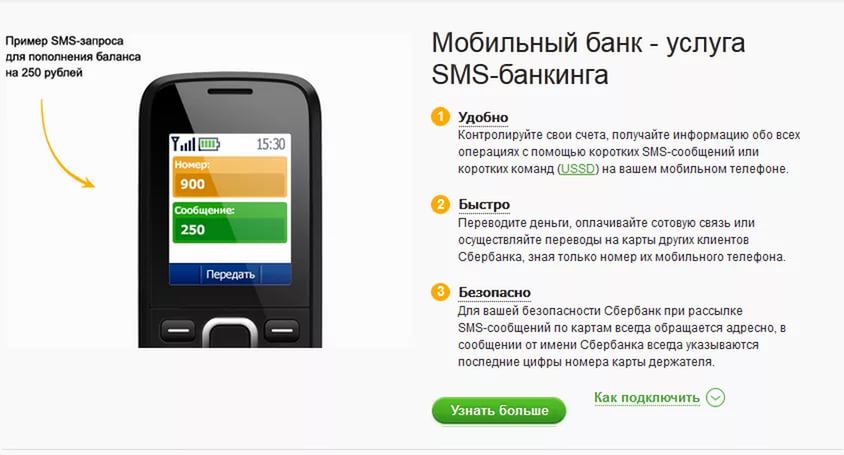 Это приведет к выходу из каждого веб-сайта, что неудобно, и мы все равно можем использовать песочницу для такой среды на следующем шаге.
Это приведет к выходу из каждого веб-сайта, что неудобно, и мы все равно можем использовать песочницу для такой среды на следующем шаге.
Вместо этого найдите доменное имя вашего банка и удалите эти файлы cookie. Хотя вполне вероятно, что банк также использует файлы cookie не для своего доменного имени, что будет сложнее определить, это хороший шаг, чтобы попробовать.
В Chrome для управления файлами cookie определенных сайтов введите chrome://settings/content/all в адресной строке. В Firefox это about:preferences#privacy , прокрутите вниз до Cookies and Site Data и нажмите Manage Data .
9. Попробуйте инкогнито или приватный режим
Режим инкогнито или приватный просмотр, по сути, использует ваш обычный браузер с чистого листа. Он не сохраняет историю посещенных страниц или информацию, введенную в формах, и, что важно, не переносит ваш кеш или файлы cookie.
Это хороший способ определить, связана ли проблема со входом в ваш банк с кэшем или файлами cookie. Чтобы открыть Chrome в режиме инкогнито, нажмите Ctrl + Shift + N . Чтобы открыть приватный просмотр в Firefox, нажмите Ctrl + Shift + P .
Чтобы открыть Chrome в режиме инкогнито, нажмите Ctrl + Shift + N . Чтобы открыть приватный просмотр в Firefox, нажмите Ctrl + Shift + P .
10. Попробуйте другой браузер
Переключитесь на другой браузер и посмотрите, решит ли это проблему. Ваш банк вряд ли будет поддерживать устаревший браузер, такой как Internet Explorer. Chrome, Firefox или Edge — надежные браузеры. Если вы уже используете один из них, попробуйте другой. Вам не нужно постоянно переключать браузер, но всегда полезно иметь резервную копию, когда возникают подобные проблемы.
Причина, по которой это может решить проблему, заключается в том, что браузеры устроены по-разному. Они могут иметь уникальные стандарты или особенности. Вот почему веб-сайты могут не только выглядеть иначе в других браузерах, но и функционировать по-другому.
Если вы все еще не можете войти в свой банковский счет после выполнения всех этих шагов, то, скорее всего, это вина вашего банка.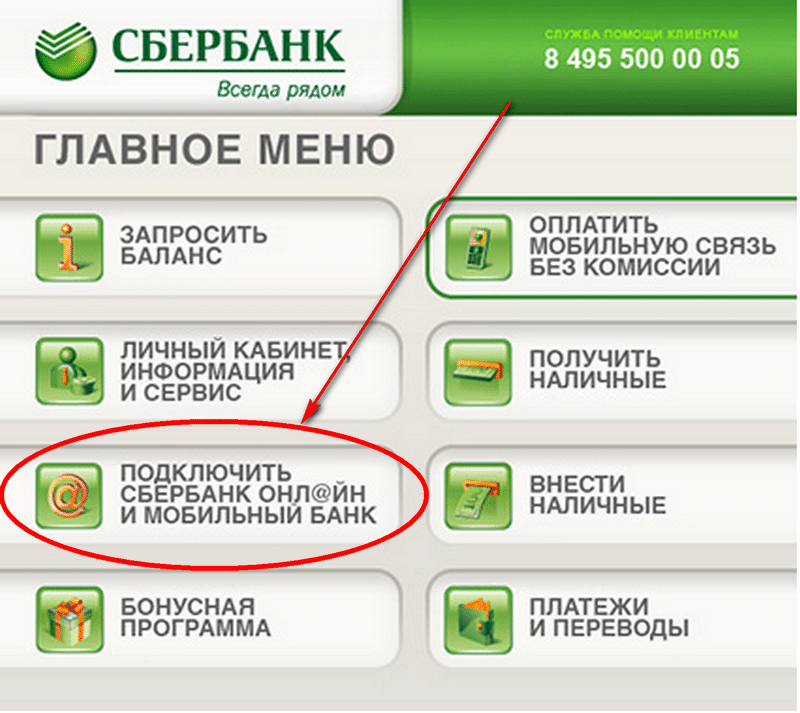 Позвоните в банк, объясните проблему и следуйте инструкциям по ее устранению.
Позвоните в банк, объясните проблему и следуйте инструкциям по ее устранению.
Будьте в безопасности при онлайн-банкинге. Существует множество вредоносных групп, которые будут атаковать вас, пытаясь получить доступ к вашему банку. Будьте бдительны и никогда не разглашайте личную информацию.
Операция по дебетовой карте Включить Выключить
РАЗРЕШЕНИЕ/ОТКЛЮЧЕНИЕ ОПЕРАЦИЙ ПО ДЕБЕТОВОЙ КАРТЕ ЧЕРЕЗ АТМ
Уважаемый клиент,
В соответствии с директивами RBI ваша карта по умолчанию отключена для электронной коммерции, бесконтактных и международных транзакций.
PNB предоставляет вам различные каналы для включения/отключения вашей дебетовой карты в любое время в любом месте в соответствии с вашими требованиями. Эта услуга доступна через:
- Интернет-банкинг
- ПНБ Один
- Банкоматы
- ИВР
- Безопасная веб-страница: netpnb.
 com ; www.pnbibanking.in ;
com ; www.pnbibanking.in ;
Кроме того, вы можете в любое время управлять лимитами транзакций своей дебетовой карты для использования в банкоматах, POS, электронных и бесконтактных транзакциях через интернет-банкинг или PNB One.
Ниже приведены подробные инструкции по использованию перечисленных выше функций на различных каналах:
1. Включение/ отключение транзакции через интернет -банкинг
- Войдите в учетную запись интернет -банкинга и перейдите на опцию Depit Card/ Disable в таблице .
- На следующей странице выберите из раскрывающегося списка соответствующий номер счета, привязанный к карте, и нажмите Продолжить
- На следующей странице введите необходимые данные в поля, а именно, Номер карты, Дата истечения срока действия и PIN-код карты , а затем нажмите Отправить
- На следующей странице выберите один из вариантов, а именно: Банкомат / POS / Электронная торговля , щелкнув переключатель рядом с этими услугами.
 Затем нажмите Продолжить
Затем нажмите Продолжить - На следующей странице введите одноразовый пароль, полученный на зарегистрированный номер мобильного телефона, и нажмите «Отправить». На последней странице будет отображаться сообщение об успешном обновлении настроек дебетовой карты
2. ИЗМЕНЕНИЕ ЛИМИТОВ ПО ДЕБЕТОВОЙ КАРТЕ ЧЕРЕЗ ИНТЕРНЕТ-БАНКОВСКИЕ УСЛУГИ
- Войдите в учетную запись Интернет-банкинга и перейдите к опции Персонализация дебетовой карты на вкладке Value Added Services 9010 Value Added Services 9030
- На следующей странице выберите соответствующий номер учетной записи и услугу (лимит банкомата/бесконтактной связи/электронной связи/POS), лимиты которой необходимо изменить, из раскрывающегося списка и нажмите Продолжить
- На следующей странице введите необходимые данные в поля, а именно: номер карты, срок действия и PIN-код карты, а затем нажмите 9.
 0029 Отправить
0029 Отправить - На следующей странице введите новый лимит для банкомата/бесконтактной связи/электронной связи/POS и нажмите Обновить .
- На следующей странице введите OTP, полученный на зарегистрированный номер мобильного телефона, и нажмите Submit . На последней странице отобразится сообщение о том, что лимит обновлен успешно.
3. ВКЛЮЧЕНИЕ/ВЫКЛЮЧЕНИЕ ДЕБЕТОВОЙ КАРТЫ ЧЕРЕЗ ИНТЕРНЕТ-БАНКИНГ
- Войдите в Личный кабинет Интернет-банкинга и перейдите к опции ДЕБЕТОВАЯ КАРТА ВКЛ/ВЫКЛ на вкладке Дополнительные услуги
- На следующей странице выберите соответствующий номер счета, чтобы получить все дебетовые карты, связанные с этим счетом, и нажмите Продолжить .
- На следующей странице выберите карту и нажмите Просмотр статуса.
- На следующей странице введите пароль транзакции и нажмите Выключить / Включить.

- На последней странице будет показано сообщение об успешном завершении.
4. ВКЛЮЧЕНИЕ/ОТКЛЮЧЕНИЕ ТРАНЗАКЦИЙ ЧЕРЕЗ АТМ
- Посетите ближайший банкомат и вставьте карту для доступа к опции Банковские операции
- Затем выберите Язык и на следующей странице выберите опцию Card Services в верхнем левом углу
- Затем выберите параметр Включить/Выключить
- На следующей странице выберите имя канала из ATM/ POS/ ECOM/ NFC
- После этого на следующей странице выберите один из вариантов, а именно: Включить внутренний/Включить международный/Включить оба, Отключить внутренний/Отключить международный/Отключить оба
- На следующей странице нажмите Отправить Затем на экране появится сообщение об успешной транзакции.
5.
 Действия по ВКЛЮЧЕНИЮ/ОТКЛЮЧЕНИЮ УСЛУГ дебетовой карты через PNB ONE
Действия по ВКЛЮЧЕНИЮ/ОТКЛЮЧЕНИЮ УСЛУГ дебетовой карты через PNB ONE - Откройте мобильное приложение PNB-ONE, войдите в систему, используя свои учетные данные, и нажмите «Услуги».
- Нажмите, чтобы развернуть Дебетовые карты.
- Нажмите ВКЛЮЧИТЬ/ОТКЛЮЧИТЬ ДЕБЕТОВУЮ КАРТУ.
- Выберите номер счета из раскрывающегося списка, к которому привязана дебетовая карта.
- Выберите дебетовую карту из раскрывающегося списка и заполните данные, для которых необходимо включить/отключить службы.
- Нажмите на кнопки ползунка, чтобы включить отключение услуг на указанной карте.
- Введите пароль транзакции для подтверждения включения/отключения. Службы будут успешно включены/отключены.
6. Включение/выключение дебетовой карты через PNB ONE
- Откройте мобильное приложение PNB-ONE, войдите в систему, используя свои учетные данные, и нажмите Services .

- Нажмите Дебетовая карта Вкл./Выкл. .
- Выберите номер счета из раскрывающегося списка, к которому привязана дебетовая карта.
- Выберите из раскрывающегося списка дебетовую карту , которую необходимо заблокировать.
- Нажмите кнопку Временно заблокировать опцию карты
- Карта будет заблокирована, и на экране появится сообщение об успешном завершении.
7. Действия по изменению лимитов карточных услуг через PNB ONE
- Откройте мобильное приложение PNB-ONE, войдите в систему, используя свои учетные данные, и нажмите Services .
- Нажмите, чтобы развернуть Дебетовые карты.
- Нажмите на соответствующий Обновить лимит банкоматов, Обновить лимит POS, Обновить лимит Ecomm, Обновить лимит бесконтактных платежей
- Выберите номер счета из раскрывающегося списка, к которому привязана дебетовая карта.

- Выберите дебетовую карту из раскрывающегося списка и заполните данные, для которых необходимо изменить лимиты.
- На следующей странице Проверьте текущий лимит/применимый лимит и заполните новый лимит (банкомат, POS, ECOMM, БЕСКОНТАКТНЫЙ) и продолжите.
- Введите пароль транзакции для подтверждения запроса. Лимиты будут успешно изменены.
8. Шаги по блокировке дебетовой карты, включение/отключение – Карточные услуги (внутренние/международные), изменение лимитов – Банкомат/POS/ECOMM/БЕСКОНТАКТНЫЙ через IVR
- Клиент позвонит на бесплатный номер банка – 1800 180 2222
- Нажмите номер для связи на желаемом языке (1 для хинди, 2 для английского)
- После выбора языка нажмите 2 Для блокировки дебетовой карты и других услуг, связанных с картой
- Далее нажмите 2 – Если вы знаете номер дебетовой карты и PIN-код
- Далее нажмите Чтобы заблокировать карту 2.
 Чтобы изменить PIN-код банкомата 3. Включить/отключить внутренние транзакции по дебетовой карте 4. Включить/отключить международные транзакции DC 5. Узнать или обновить Лимит транзакции DC
Чтобы изменить PIN-код банкомата 3. Включить/отключить внутренние транзакции по дебетовой карте 4. Включить/отключить международные транзакции DC 5. Узнать или обновить Лимит транзакции DC - Чтобы заблокировать карту -> Введите 16-значный номер карты -> Введите 4-значный PIN-код -> Подтвердите номер карты -> Карта будет заблокирована.
- Включение/отключение внутренних транзакций по дебетовой карте -> Введите 16-значный номер карты -> Введите 4-значный PIN-код -> Включить внутреннюю транзакцию (1)/Отключить внутреннюю транзакцию (2) -> Операция через банкомат (1)/Транзакция в POS-терминале (2)/ Транзакция ECOM(3)/Бесконтактная транзакция(4) -> Подтвердить -> Услуги успешно активированы.
- Включить/отключить международные транзакции DC -> Введите 16-значный номер карты -> Введите 4-значный PIN-код -> Включить международную транзакцию (1)/Отключить международную транзакцию (2) -> Операция банкомата (1)/Транзакция POS (2)/ECOM Транзакция(3)/Бесконтактная транзакция(4) -> Подтвердить -> Услуги успешно активированы.

- Чтобы узнать или обновить лимит транзакции DC-> введите 16-значный номер карты -> введите 4-значный PIN-код ->
Запрос лимита транзакций банкомата (1) / Обновить лимит транзакций банкомата (2) / Запрос лимита транзакций POS (3) / Обновить лимит транзакций POS (4) / Запрос лимита транзакций ECOM (5) / Обновить лимит транзакций ECOM (6) / Запрос лимита бесконтактных транзакций(7) / Обновление лимита бесконтактных транзакций (8)->Введите сумму->Успешно получено SMS
9. Действия по включению/отключению – карточные услуги (внутренние/международные), изменение лимитов – банкоматы/POS/ECOMM/БЕССКОНТАКТНЫЕ через защищенную веб-страницу
- Посетите веб-сайт Netbanking https://pnbibanking.in или https://netpnb.com
- Нажмите на Розничный интернет-банкинг
- Нажмите «Включить/отключить дебетовую карту»
- Следующая страница, введите 16-значный номер счета-> Продолжить
- Введите 6-значный OTP на следующей странице -> Продолжить
- Введите номер дебетовой карты, срок действия и PIN-код карты на следующей странице для аутентификации — >Продолжить
- На следующей странице выберите необходимую радиокнопку для банкоматов/POS/ECOMM/бесконтактных – внутренних/международных/глобальных (внутренних и международных)/нет доступа -> Продолжить
- Подтвердите изменение на следующей странице, нажав кнопку «Отправить».


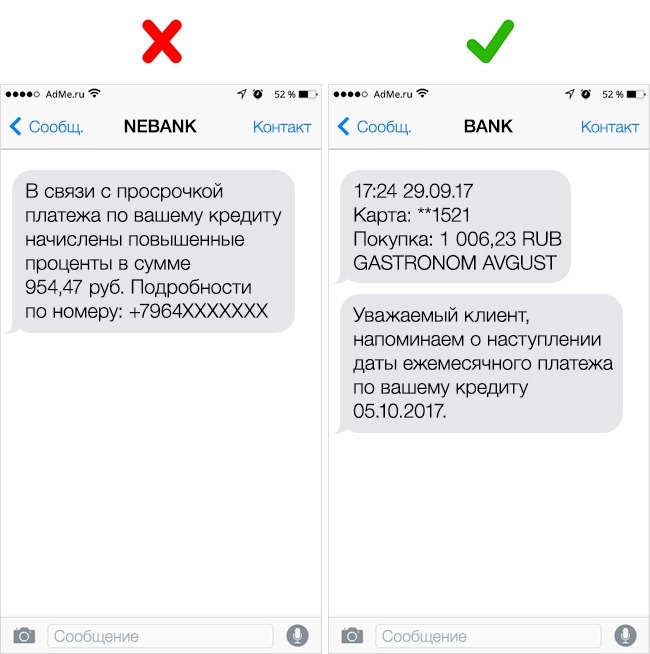 Для этого зайдите снова в раздел «Продукты», выберите вкладку «Пакет», справа от нужной карты нажмите на значок «крестик». Вы вынесете карту из пакета, тем самым освободите место в пакете для другой вашей карты.
Ознакомьтесь с информацией в появившемся диалоговом окне. Нажмите «Убрать карту».
Теперь карта вынесена из пакета и обслуживается по стандартным тарифам. Если вам необходимо приостановить операции по карте, то: зайдите в меню «Продукты» —выберите необходимую карту — перейдите в «Управление» картой — перетяните ползунок в активное положение рядом с полем «Запрет операций по карте». Комиссия за обслуживание карты и за подключенные к ней услуги продолжит взиматься согласно установленным тарифам.
В любой момент вы можете выполнить разблокировку карту со статусом «Запретить операции по карте» (перетянув ползунок в неактивное положение) и продолжить выполнять операции по карте. Теперь можно переносить нужную карту в пакет.
Для этого зайдите снова в раздел «Продукты», выберите вкладку «Пакет», справа от нужной карты нажмите на значок «крестик». Вы вынесете карту из пакета, тем самым освободите место в пакете для другой вашей карты.
Ознакомьтесь с информацией в появившемся диалоговом окне. Нажмите «Убрать карту».
Теперь карта вынесена из пакета и обслуживается по стандартным тарифам. Если вам необходимо приостановить операции по карте, то: зайдите в меню «Продукты» —выберите необходимую карту — перейдите в «Управление» картой — перетяните ползунок в активное положение рядом с полем «Запрет операций по карте». Комиссия за обслуживание карты и за подключенные к ней услуги продолжит взиматься согласно установленным тарифам.
В любой момент вы можете выполнить разблокировку карту со статусом «Запретить операции по карте» (перетянув ползунок в неактивное положение) и продолжить выполнять операции по карте. Теперь можно переносить нужную карту в пакет. По истечении срока действия карта может быть перевыпущена.
По истечении срока действия карта может быть перевыпущена. Подтвердите изменение настроек.
Подтвердите изменение настроек.
 Точный размер платежа будет каждый месяц указываться в счет-выписке.
Точный размер платежа будет каждый месяц указываться в счет-выписке. com ; www.pnbibanking.in ;
com ; www.pnbibanking.in ;  Затем нажмите Продолжить
Затем нажмите Продолжить 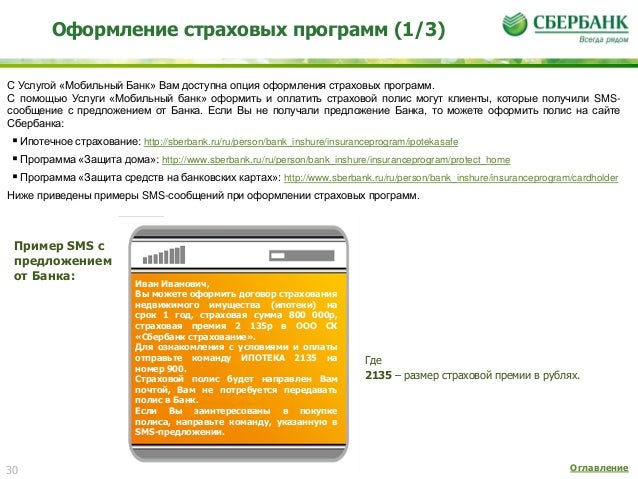 0029 Отправить
0029 Отправить 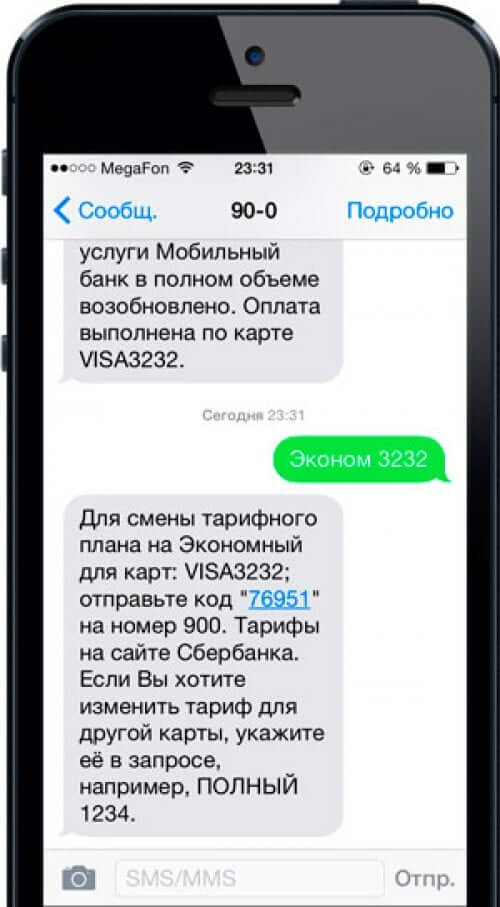


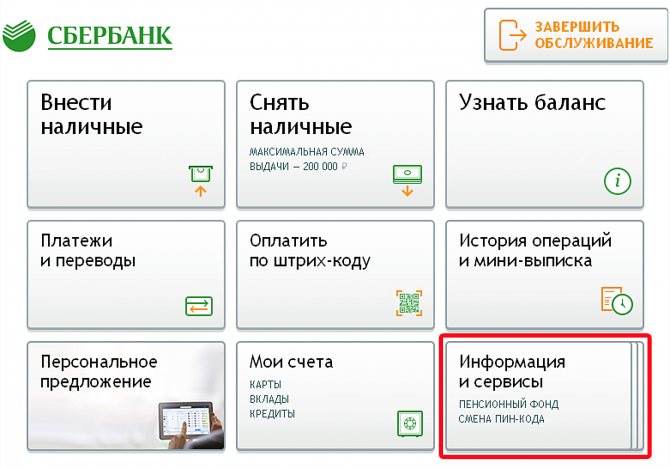 Чтобы изменить PIN-код банкомата 3. Включить/отключить внутренние транзакции по дебетовой карте 4. Включить/отключить международные транзакции DC 5. Узнать или обновить Лимит транзакции DC
Чтобы изменить PIN-код банкомата 3. Включить/отключить внутренние транзакции по дебетовой карте 4. Включить/отключить международные транзакции DC 5. Узнать или обновить Лимит транзакции DC 
